
Для интеграции Ajax в HTML достаточно нескольких шагов, которые позволяют добавлять динамичность в страницу без сложных манипуляций с сервером. Использование Ajax позволяет отправлять запросы к серверу и обновлять части страницы без перезагрузки, что ускоряет работу сайта и улучшает пользовательский опыт.
Основной инструмент для работы с Ajax в JavaScript – объект XMLHttpRequest, который позволяет отправлять HTTP-запросы. Важно правильно настроить обработку запросов и корректно работать с ответами. Пример простого GET-запроса выглядит следующим образом:
var xhr = new XMLHttpRequest();
xhr.open('GET', 'data.json', true);
xhr.onload = function() {
if (xhr.status === 200) {
document.getElementById('output').innerHTML = xhr.responseText;
}
};
xhr.send();
В данном примере данные из файла data.json загружаются и отображаются внутри элемента с id «output». Этот базовый подход может быть адаптирован под более сложные сценарии, например, отправку данных с формы или работу с REST API.
Важно помнить, что современные браузеры поддерживают работу с fetch, который является более удобной альтернативой XMLHttpRequest. Например, с использованием fetch код запроса будет выглядеть так:
fetch('data.json')
.then(response => response.json())
.then(data => document.getElementById('output').innerHTML = JSON.stringify(data));
Такой подход делает код чище и понятнее, особенно при работе с JSON-данными. Выбор между XMLHttpRequest и fetch зависит от требований проекта, но оба метода позволяют без труда подключить Ajax в ваш HTML-документ.
Подготовка HTML страницы для работы с Ajax
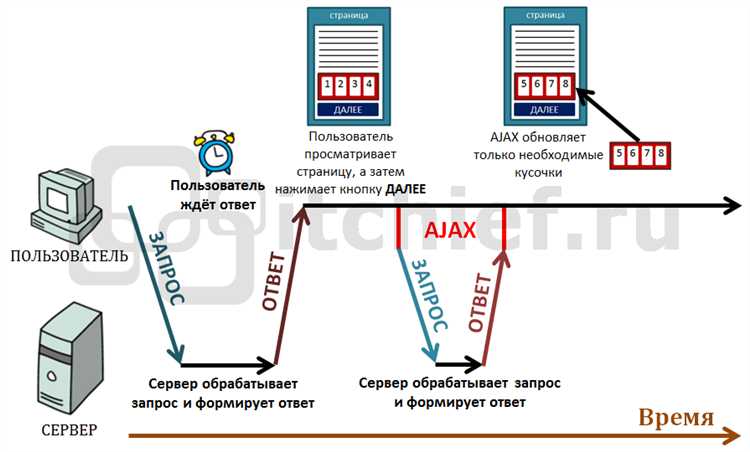
Перед подключением Ajax важно правильно подготовить HTML-страницу. Для этого нужно разместить необходимые элементы, которые будут взаимодействовать с сервером, а также обеспечить базовую структуру, чтобы запросы отправлялись корректно.
Начнем с создания формы или кнопки, с которой будет инициироваться запрос. Например, для отправки данных на сервер через Ajax часто используется форма с кнопкой отправки:
<form id="ajax-form">
<input type="text" id="user-input" name="data">
<button type="submit">Отправить</button>
</form>После того как форма подготовлена, убедитесь, что атрибут action пустой, чтобы избежать стандартного поведения браузера (перезагрузки страницы при отправке формы). Также важно добавить уникальные идентификаторы для элементов, которые будут использованы в JavaScript для взаимодействия с ними.
Следующий шаг – подготовка контейнера для отображения результата запроса. Например, это может быть <div id="response-container"></div>, куда будет загружаться информация с сервера после успешного ответа.
На этом этапе также стоит обеспечить правильный порядок подключения файлов. Подключение скриптов и стилей должно быть сделано в конце документа, чтобы они не блокировали рендеринг страницы. Скрипты для работы с Ajax можно подключить через тег <script src="script.js"></script>.
Завершив подготовку структуры, убедитесь, что страница содержит все необходимые элементы для взаимодействия, такие как кнопки, формы и контейнеры, для работы с данными, передаваемыми через Ajax. Теперь можно переходить к настройке самого скрипта, который будет отправлять запросы и обрабатывать ответы.
Как подключить библиотеку jQuery для Ajax-запросов
Для работы с Ajax в jQuery, необходимо сначала подключить саму библиотеку. Существует два основных способа: через CDN (Content Delivery Network) и локально, скачав файл на сервер.
Подключение через CDN
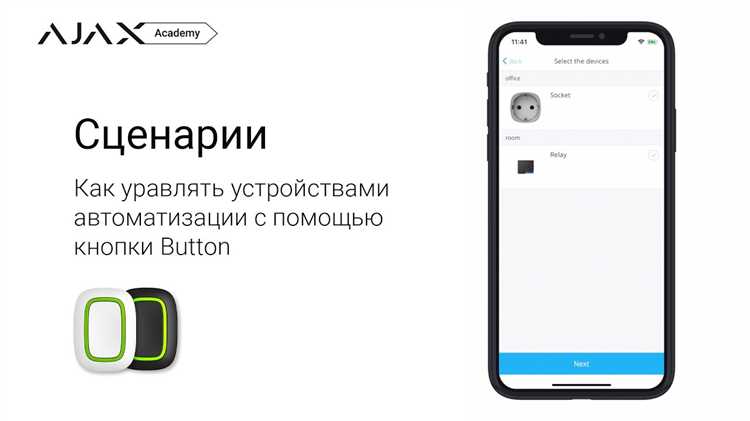
Самый быстрый и удобный способ – подключить библиотеку через CDN. Это не требует дополнительных файлов на сервере и автоматически обеспечит загрузку самой актуальной версии библиотеки.
Чтобы подключить jQuery через CDN, добавьте следующий код в раздел <head> вашего HTML-документа:
<script src="https://code.jquery.com/jquery-3.6.0.min.js"></script>
Вместо ссылки на конкретную версию, можно использовать ссылку на самую последнюю стабильную версию:
<script src="https://code.jquery.com/jquery-latest.min.js"></script>
Такой подход позволит всегда получать актуальную версию библиотеки, однако следует учитывать, что доступность CDN зависит от внешнего сервера.
Подключение через локальный файл

Если вы предпочитаете хранить библиотеку на своём сервере, скачайте файл jQuery с официального сайта. Перейдите по ссылке: https://jquery.com/download/ и скачайте нужную версию библиотеки.
После этого поместите файл в директорию вашего проекта и подключите его в HTML-документе:
<script src="путь_к_файлу/jquery-3.6.0.min.js"></script>
Если файл находится в той же папке, что и HTML-документ, путь будет выглядеть так:
<script src="jquery-3.6.0.min.js"></script>
Проверка успешности подключения
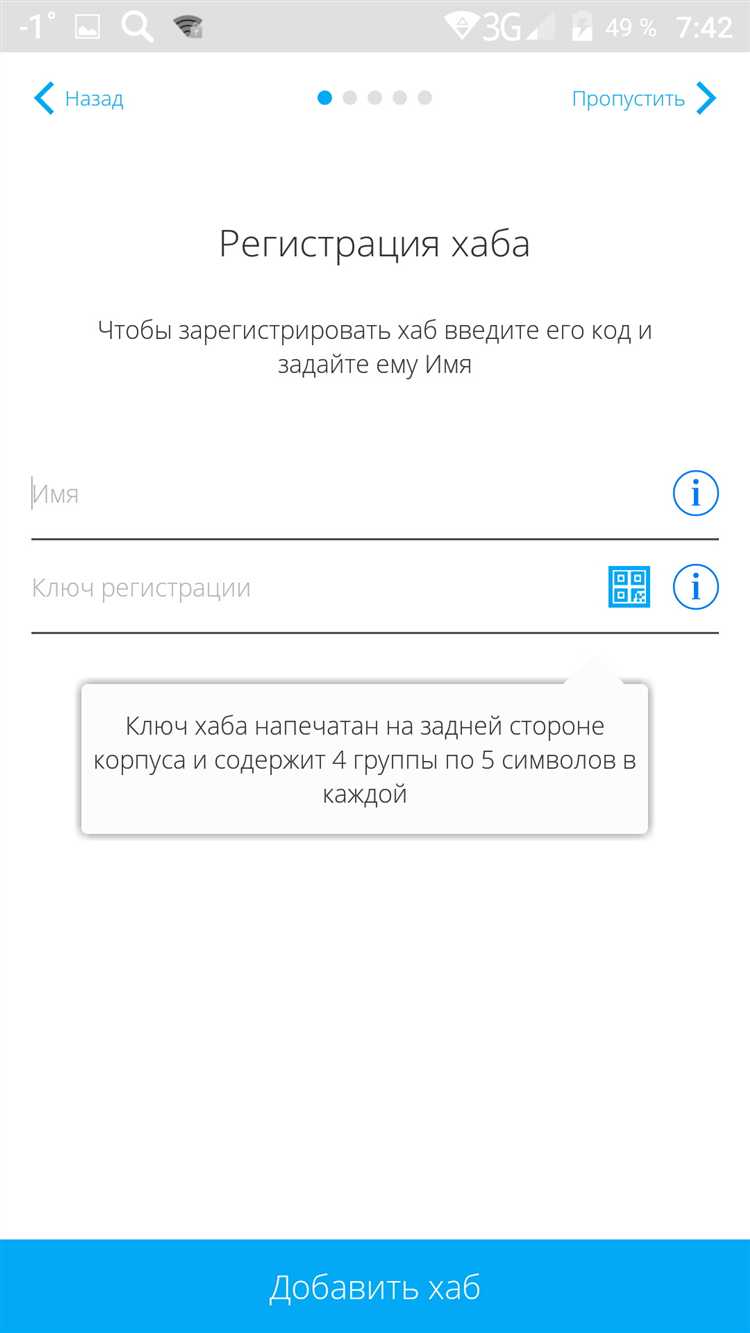
Чтобы убедиться, что библиотека подключена правильно, можно проверить её версию через консоль браузера:
> console.log($.fn.jquery);
Если всё сделано верно, консоль отобразит номер версии библиотеки.
Рекомендации
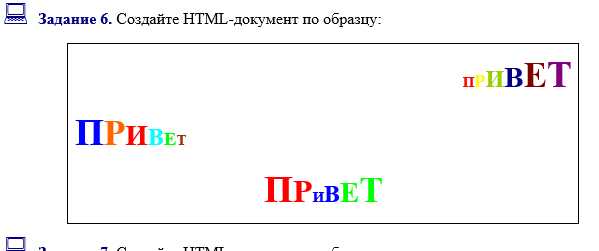
- Используйте CDN для быстроты и удобства подключения, если проект не зависит от локальных файлов.
- Для работы в оффлайн-режиме или для проектов с ограниченным доступом в интернет – скачивайте jQuery и подключайте локально.
- Проверяйте актуальность версии библиотеки, чтобы избежать уязвимостей и ошибок совместимости.
- При использовании локальной версии файла всегда указывайте правильный путь в атрибуте
src.
Создание простого Ajax-запроса на JavaScript
Для создания Ajax-запроса на JavaScript используется объект XMLHttpRequest. Это основной инструмент для отправки запросов к серверу без перезагрузки страницы. В примере ниже рассмотрим базовый запрос GET, который получает данные с сервера.
Создание запроса начинается с инициализации объекта XMLHttpRequest.
var xhr = new XMLHttpRequest();
Далее настраиваем запрос. В этом примере используется метод GET, который отправляет запрос на сервер для получения данных. Указываем URL, по которому будет отправлен запрос, и тип асинхронности (в данном случае, запрос выполняется асинхронно).
xhr.open('GET', 'data.json', true);
После настройки запроса нужно определить обработчик события, который выполнится, когда сервер ответит. Это делается через событие onload, которое срабатывает, когда запрос завершен и ответ получен.
xhr.onload = function() {
if (xhr.status === 200) {
console.log('Ответ от сервера: ', xhr.responseText);
} else {
console.log('Ошибка: ', xhr.status);
}
};
Теперь можно отправить запрос на сервер с помощью метода send(). В случае с запросом GET дополнительные данные не передаются, поэтому аргумент в методе пуст.
xhr.send();
В результате этого кода браузер отправит запрос на сервер и, если он успешно выполнен, в консоль будет выведен ответ в формате текста. Ошибка будет отображена, если запрос не выполнится успешно.
Это базовый пример, который можно адаптировать для работы с другими методами запросов, такими как POST, или для отправки дополнительных данных, например, с помощью формы.
Обработка ответа сервера в реальном времени
Для начала нужно обработать состояния запроса. В объекте XMLHttpRequest существует свойство readyState, которое указывает на текущий статус запроса. Когда его значение равно 4, это означает, что сервер отправил ответ, и данные можно обработать. Важно также проверять статус ответа через свойство status. Если статус равен 200, запрос завершился успешно.
Вот пример кода для обработки ответа сервера:
var xhr = new XMLHttpRequest();
xhr.open('GET', 'data.json', true);
xhr.onreadystatechange = function() {
if (xhr.readyState === 4 && xhr.status === 200) {
var response = JSON.parse(xhr.responseText);
updateUI(response);
}
};
xhr.send();
В данном примере после получения данных с сервера вызывается функция updateUI, которая отвечает за обновление содержимого страницы. Важно тщательно следить за форматом данных, чтобы избежать ошибок при их обработке. Например, если сервер возвращает JSON, необходимо использовать JSON.parse для парсинга строки в объект.
Для улучшения UX можно добавить индикатор загрузки, чтобы пользователи не чувствовали задержки при получении данных. Это особенно актуально при долгих запросах или большом объеме данных. Индикатор скрывается, как только запрос завершен и данные успешно получены.
Использование промисов (Promises) в сочетании с AJAX упрощает обработку асинхронных операций. Пример с промисами:
function fetchData(url) {
return new Promise(function(resolve, reject) {
var xhr = new XMLHttpRequest();
xhr.open('GET', url, true);
xhr.onload = function() {
if (xhr.status === 200) {
resolve(JSON.parse(xhr.responseText));
} else {
reject('Ошибка загрузки данных');
}
};
xhr.send();
});
}
fetchData('data.json')
.then(function(data) {
updateUI(data);
})
.catch(function(error) {
console.error(error);
});
Этот подход позволяет более удобно работать с асинхронными запросами и обрабатывать возможные ошибки, что важно для стабильности приложения.
Ошибки и их обработка при работе с Ajax
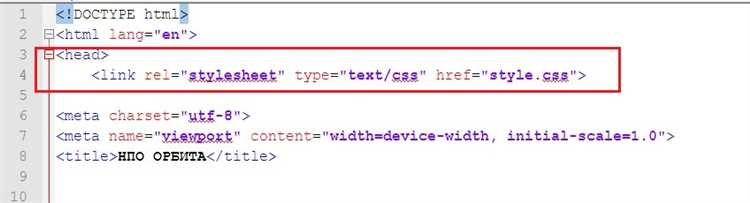
Основной инструмент для работы с ошибками в Ajax-запросах – это обработчик события onerror. Он срабатывает, когда запрос не может быть выполнен из-за сетевых проблем, например, потеря соединения. Однако для более детализированного контроля лучше использовать проверку состояния ответа с помощью status объекта, который возвращает серверный код ошибки. Важно проверять, что код ответа равен 200 – это означает успешное выполнение запроса.
Пример базовой обработки ошибок:
let xhr = new XMLHttpRequest();
xhr.open("GET", "data.json", true);
xhr.onload = function() {
if (xhr.status === 200) {
console.log("Успех", xhr.responseText);
} else {
console.error("Ошибка сервера:", xhr.status);
}
};
xhr.onerror = function() {
console.error("Ошибка при выполнении запроса");
};
xhr.send();
Не стоит забывать о тайм-аутах. Если запрос выполняется слишком долго, можно установить таймер с помощью свойства timeout. Если время ожидания превышает заданный лимит, можно завершить запрос с ошибкой, чтобы не зависать на неопределенное время.
Пример с тайм-аутом:
let xhr = new XMLHttpRequest();
xhr.open("GET", "data.json", true);
xhr.timeout = 5000; // 5 секунд
xhr.ontimeout = function() {
console.error("Тайм-аут запроса");
};
xhr.send();
Не менее важным аспектом является правильная обработка ошибок на стороне сервера. Если сервер генерирует ошибку, например, при неправильном формате данных или при недостаточных правах доступа, необходимо обеспечить правильную отладку и диагностику этих ошибок. Также стоит предусмотреть возможность повторных попыток выполнения запросов в случае временных проблем на сервере.
Как оптимизировать работу Ajax для быстрого взаимодействия с сервером
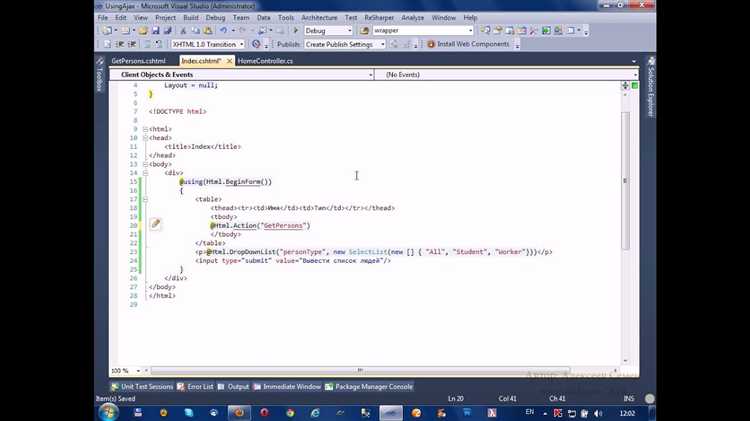
Для ускорения работы с Ajax и минимизации задержек при взаимодействии с сервером, важно сосредоточиться на нескольких аспектах: уменьшение размера запросов, оптимизация серверной обработки, использование кеширования и минимизация частоты запросов.
1. Минимизируйте размер запросов. Чем меньше данных передается по сети, тем быстрее происходит взаимодействие. Используйте методы сжатия данных, такие как Gzip, и отправляйте только необходимую информацию. Это позволяет снизить нагрузку на сеть и ускорить отклик.
2. Используйте асинхронные запросы. Асинхронность позволяет не блокировать выполнение страницы, обеспечивая плавную работу интерфейса. Убедитесь, что запросы не блокируют UI и не приводят к задержкам в пользовательском интерфейсе. Применяйте опцию async в JavaScript, чтобы разделить обработку запросов и рендеринг контента.
3. Уменьшите количество запросов. Каждый запрос требует времени на обработку и передачу данных. Используйте механизмы, такие как debouncing или throttling, для уменьшения частоты отправки запросов, особенно при вводе данных в поля формы или при прокрутке страницы.
4. Кешируйте данные на клиенте. Если серверные данные редко меняются, кеширование на клиенте позволяет значительно снизить нагрузку на сервер и ускорить отклик. Используйте localStorage или sessionStorage для хранения данных между сессиями.
5. Оптимизируйте серверные ответы. На сервере уменьшите количество данных, отправляемых в ответ на запрос. Структурируйте ответы так, чтобы передавать только те данные, которые необходимы для отображения. Это ускорит не только сам запрос, но и уменьшит время на обработку данных на клиентской стороне.
6. Используйте правильные HTTP-методы. Выбор между GET, POST, PUT или DELETE влияет на производительность. GET-запросы быстрее, так как не требуют сложной обработки на сервере. Используйте POST для передачи больших объемов данных, но не перегружайте сервер лишней информацией.
7. Следите за тайм-аутами запросов. Устанавливайте разумные тайм-ауты для запросов. Слишком большие значения могут замедлить отклик, а слишком маленькие – приводить к частым сбоям. Используйте значения, оптимальные для вашего приложения, например, 3-5 секунд для большинства случаев.
Вопрос-ответ:
Что такое Ajax и зачем его использовать в HTML?
Ajax (Asynchronous JavaScript and XML) — это технология, которая позволяет обновлять части веб-страницы без перезагрузки всей страницы. Она работает асинхронно, то есть отправляет запросы на сервер и получает ответы в фоновом режиме, не мешая пользователю продолжать взаимодействовать с сайтом. Это улучшает пользовательский опыт, делая сайт быстрее и динамичнее.






